综合
搜 索
- 综合
- 软件
- 系统
- 教程
win10系统创建虚拟机虚拟网卡后导致网速变慢的设置步骤
发布日期:2019-10-25 作者:深度系统官网 来源:http://www.52shendu.com
今天和大家分享一下win10系统创建虚拟机虚拟网卡后导致网速变慢问题的解决方法,在使用win10系统的过程中经常不知道如何去解决win10系统创建虚拟机虚拟网卡后导致网速变慢的问题,有什么好的办法去解决win10系统创建虚拟机虚拟网卡后导致网速变慢呢?小编教你只需要 1、打开“本地连接”的属性里,接着我们点击网卡的“配置(C)”键; 2、在“高级”页面的属性框里面,大家找到“Large send offload”,不管是 ipv4 或 ipv6,全部都把它的值改为“disabled”,最后我们点击“确定”就行了。就可以了;下面就是我给大家分享关于win10系统创建虚拟机虚拟网卡后导致网速变慢的详细步骤::
1、打开“本地连接”的属性里,接着我们点击网卡的“配置(C)”键;
2、在“高级”页面的属性框里面,大家找到“Large send offload”,不管是 ipv4 或 ipv6,全部都把它的值改为“disabled”,最后我们点击“确定”就行了。
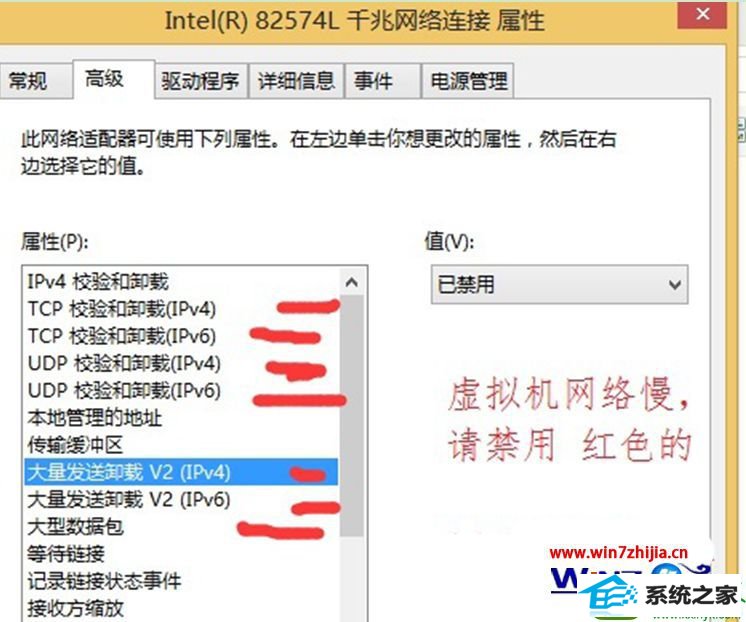
通过上面的方法就可以解决笔记本win10系统创建虚拟机虚拟网卡后导致网速变慢的问题了,大家可以根据上面的方法进行操作解决.
栏目专题推荐
系统下载排行
- 1深度系统 Ghost Xp SP3 稳定装机版 v2019.03
- 2萝卜家园win11免激活64位不卡顿优良版v2021.10
- 3系统之家Win7 64位 珍藏装机版 2020.11
- 4深度系统 Ghost Win7 32位 安全装机版 v2019.06
- 5萝卜家园Windows7 64位 热门2021五一装机版
- 6深度技术Win10 精选装机版64位 2020.06
- 7番茄花园Windows10 32位 超纯装机版 2020.06
- 8电脑公司win7免激活64位通用旗舰版v2021.10
- 9萝卜家园Win7 旗舰装机版 2020.12(32位)
- 10电脑公司Win10 完整装机版 2021.03(32位)
